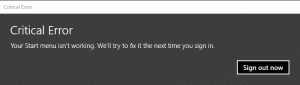כיצד לפתוח סרטוני תמונה-בתמונה מרובים בפיירפוקס
Mozilla Firefox מאפשר לך כעת לפתוח מספר סרטוני תמונה-בתמונה. קודם לכן יכול היה להיות רק זרם וידאו צף אחד, אבל זה השתנה. אתה כבר יכול לנסות את זה ולראות איך זה עובד.
פרסומת
תמונה-בתמונה, או פשוט PiP היא תכונה פופולרית של דפדפנים מודרניים. חלוצה של אפליקציית Opera, היא זמינה כעת ברוב דפדפני Chromium. PiP היא אפשרות חדשה יחסית לפיירפוקס.
עם תמונה בתוך תמונה, סרטון שמתארח באתר אינטרנט נתמך (למשל YouTube) יופיע בחלון משלו. אפשר לשנות את גודלו ולשנות את מיקומו. כיסיתי PiP בפיירפוקס עוד ב-2019.
כדי לפתוח חלון PiP חדש, אפשר לעשות את הפעולות הבאות. פתח דף אינטרנט עם וידאו מוטבע. לדוגמה, אתה יכול לבקר יוטיוב ולהפעיל סרטון שאתה אוהב. מקש ימני פעמיים על תיבת נגן הווידאו ובחר תמונה בתמונה מתפריט ההקשר. זה יפתח חלון וידאו נפרד.
עם זאת, זה הוגבל לחלון PiP אחד בודד. אתה יכול לשנות את הגודל או להזיז אותו, אבל אי אפשר היה לפתוח עוד חלון PiP אחד כזה עם חלון אחר.
פיירפוקס לֵילִי גרסה 86a משנה את זה. כך תוכל לפתוח סרטוני תמונה-בתמונה מרובים.
פתח סרטוני תמונה-בתמונה מרובים בפיירפוקס
- פתח דף אינטרנט עם סרטון בכרטיסייה Firefox. כל סרטון YouTube יתאים.
- לחץ לחיצה ימנית פעמיים על נגן הווידאו.
- בחר תמונה בתמונה מתפריט ההקשר.
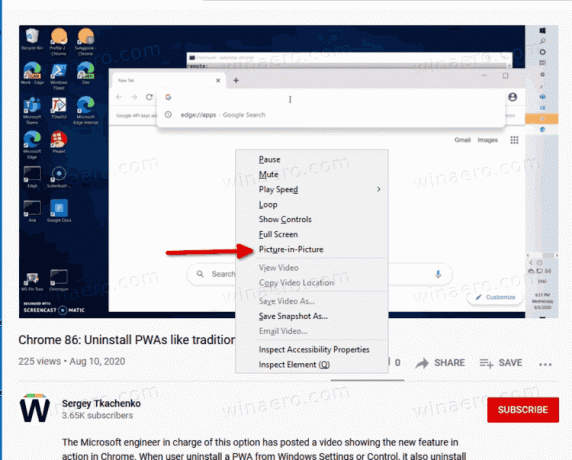
- כעת אתה אמור לראות סרטון מתנגן בחלון קופץ משלו.

- פתח דף אחר עם סרטון אחר בכרטיסייה חדשה, למשל. סרטון יוטיוב נוסף. חזור על זה לסרטונים נוספים במידת הצורך.
- לחץ לחיצה ימנית פעמיים על הסרטון(ים) בכרטיסייה(ים) שפתחת ובאופן דומה לחץ עליו תמונה בתמונה כדי לפתוח אאוט אחד נוסף.
- ה-PIP החדש יופיע מעל ה-PiP של הראשון, אבל אתה יכול להזיז אותו כדי לראות את שניהם.
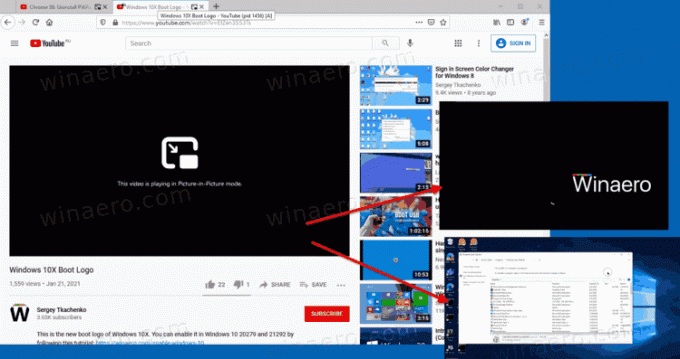
אתה גמור!
היישום הנוכחי עובד כאן אמין. זה לא קורס את הדפדפן, וגם מאפשר להשהות במהירות את זרם הווידאו. אני משתמש הרבה בתכונה הדומה בכרום, ואני שמח שהיא זמינה כעת בפיירפוקס.
באמצעות גיקרמג.